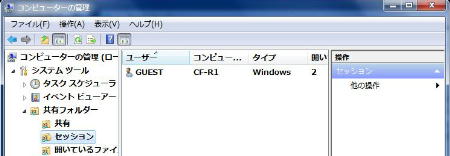Windows 10 のデフォルトでは、「パスワード保護共有」 は 「有効」 に
なっています。これにより、共有フォルダーがあるサーバー側の PC
にアクセスするにはユーザー名・パスワード が必要になっています。
■ パスワード保護共有とは
パスワード保護 は他の PC から共有フォルダーがあるサーバーPC
へアクセスする場合、「ユーザー名」 と 「パスワード」 を必要とし、
「共有の詳細設定の変更」 から 「パスワード保護共有を無効にする」 を選択します。
◇ パスワード保護
しかし 家庭内LAN等でこの認証を必要としない場合は、これを無効
とすることで、ユーザー名・パスワードの入力を省略できます。
◆ 「パスワード保護共有」 と 「簡易ファイルの共有」
「パスワード保護共有」 と Windows XP の 「簡易ファイルの共有」 (匿名アクセス)
は、両者ともサーバー側 PC に、ユーザーアカウントの登録が無くてもアクセス
できるという点では同じ動作になりますが、考え方は次のように異なります。
サーバーPC の 「コンピューターの管理」 で 「共有フォルダー>セッション」
と展開した画面の例です。ユーザーアカウント chika でログインしましたが、
ユーザーは Guest に置き換わっています。
「パスワード保護共有」 を 「無効」 に設定すると、アクセスして来た他のパソコンの
ユーザーアカウントは 強制的に Guest に置き換えられます。一方、Windows XP
で 「簡易ファイルの共有」 を使用すると、
◆ パスワード保護共有を 「無効」 にする
Windows 7
「コンピューターの管理」です
逆に XP がサーバー側パソコンの場合は、「コンピューターの管理」 画面を
みると、ログインした本来のユーザー名が表示されます。
しかし、家庭内LAN等小規模のネットワークで 「ログオン時のユーザ
認証を行わない」 場合は、これを 「無効」 に設定しましょう。
ユーザーアカウントは本来のままで、「ゲスト であることのサイン付け」 が行われ、
共有アクセスは Guest が使用されます。従って 「簡易ファイルの共有」 の場合は
管理画面等でアクセスして来たユーザー名を把握することが可能です。
サーバーPC に予め登録されている ユーザーアカウント と一致する
かを認証します。そして一致した場合のみアクセスが許可されます。